Smell the smell of the Perfume

Deze les is gemaakt in PSP 2019 maar kan ook in andere versies gemaakt worden
Een masker -VaZsu mask2 - open deze in je psp en minimaliseer
*
Die 2 brush bestandjes van Smell_the_perfume2 kun je in je map penselen zetten.
Lukt je dat niet kun je de brush exporteren in je corel als aangepast penseel
( Geef het een naam en sla het op)
****
Toestemmingen tubes Hier
Filter Hier
Materialen
Filters
Toadies - Weaver
*
Mehdi - Wavy Lab
*
VM Naturel - Acid Rain
*
AFS IMPORT - sqborder2
*
AP (lines) Lines - Silverlining
*
Background Designersf10II - DIS Refractor1
*
Background Designer sf10II – Kaleidoscoop 8
*
Background Designersf10II - Line Panel Stripes
*
Background Designer sf10II - NEO Vasaely Mosaics
****
De tube (S) komt van, Noisette,
Is er een tube van jou bij laat het even weten dan kan ik je naam erbij zetten
Hierbij bedank ik alle tube makers en maaksters voor het maken van deze schitterende tubes.
Laat het watermerk van de tube intact. Het copyright hoort bij de originele artiest.
Laat de credit bij de maker.
*****
De kleuren, mengmodus en laagdichtheid in deze les, zijn gekozen voor deze materialen
Gebruik je andere materialen, mengmodus/dekking aanpassen in je lagenpalet naar eigen inzicht.
pas dit aan als het nodig is
Heb je andere kleuren
Schrijf van je achtergrondkleur even de K en V op.
*****
Stap 1
Kies met je pipet een lichte voorgrond en een donkere achtergrondkleur uit een van je tubes
ik heb deze kleuren gebruikt

Stap 2
Open je - Alfa _Smell the smell of the Perfume
Klik op Shift D we werken op de kopie
*
Stap 3
Effecten - Insteekfilters - Mehdi - Wavy Lab - Bow

Stap 4
Activeer je tube parfum - Bb_mtX_rnh
Heb jij een ander flesje houd deze grote aan 320 langste zijde
*
Bewerken - Kopiëren
*
Terug naar je werkvel
Bewerken - Plakken als een nieuwe laag
*
Stap 5
Effecten - Afbeeldingseffecten - Verschuiving

Lagen - Samenvoegen - Zichtbare lagen samenvoegen
*
Stap 6
Effecten - Afbeeldingseffecten - Naadloze herhalen - Standard

Stap 7
Effecten - Insteekfilters - VM Naturel - Acid Rain

Stap 8
Effecten - Insteekfilters -AFS IMPORT - sqborder2

Stap 9
Effecten - Insteekfilters -Toadies - Weaver

Stap 10
Lagen - Nieuwe rasterlaag
*
Stap 11
Selecties - Selecties laden/opslaan - Selectie laden uit alfakanaal -Selectie 1

Vul deze met voorgrondkleur #d9b6b8
Heb jij een andere kleur kijk wat mooi bij jou past
*
Stap 12
Effecten - Insteekfilter - ap (lines) Lines - Silverlining met deze instellingen zie screen

Selecties - Niets selecteren
*
Stap 13
Effecten - Insteekfilter - Unlimited - Background Designersf10II - Line Panel Stripes

Stap 14
Lagen - Nieuwe rasterlaag
*
Selecties - Selecties laden/opslaan - Selectie laden uit alfakanaal -Selectie 2

Vul deze met voorgrondkleur
Heb jij een andere kleur kijk wat mooi bij jou past
*
Selecties -Niets selecteren
*
Stap 15
Effecten - Insteekfilter - Unlimited - Background Designersf10II - DIS Refractor1

Stap 16
Effecten - Insteekfilter - Unlimited - Background Designer sf10II - NEO Vasaely Mosaics

Lagenpalet - Trek deze laag onder jou Raster 2
*
Lagen - Dupliceren
*
Stap 17
Effecten - Insteekfilter - Unlimited - Background Designer sf10II - Kaleidoscope 8

Afbeelding - Formaat wijzigen met 4x 70%
Geen vinkje bij formaat van alle lagen wijzigen
*
Lagenpalet - Trek deze laag helemaal naar boven in jou lagenpalet
*
En zet naar de linker kant boven op de streep
Zet het rondjes niet te hoog
Zie mijn voorbeeld
Effecten - 3D -effecten - slagschaduw
Horizontaal 10 Verticaal op 10 - Dekking 100 - Vervaging 20 - Zwart

Lagen - Dupliceren
Zet deze onder het andere rondje zie mijn voorbeeld
*
Stap 18
Lagen - Nieuwe rasterlaag
*
Selecties - Selecties laden/opslaan - Selectie laden uit alfakanaal -Selectie 3

Vul je werkvel met de Voorgrondkleur
Heb jij een andere kleur kijk wat mooi bij jou past
*
Effecten - Textuureffecten - Textuur - Raster
In lagere versies kan ook Grid heten

Selecties -Niets selecteren
Stap 19
Lagen - Nieuwe rasterlaag
Vul met kleur naar keuze ik zelf heb wit gedaan
Heb jij een andere kleur kijk wat mooi bij jou past
*
Lagen - Nieuwe maskerlaag - uit afbeelding
Zoek masker - VaZsu Mask 2

Lagen - Samenvoegen - Groep samenvoegen
*
Haal nu even het watermerk VaZsu weg
*
Lagen - Schikken - Omlaag
*
Effecten - Afbeeldingseffecten - Verschuiving

Stap 20
Activeer je tube parfum - Bb_mtX_rnh
Bewerken - Kopiëren
*
Terug naar je werkvel
Bewerken - Plakken als een nieuwe laag
*
Afbeelding - Formaat wijzigen met 75%
Geen vinkje bij formaat van alle lagen wijzigen
*
En zet deze rechts onder op de streepjes neer
Zie mijn voorbeeld
Effecten - 3D -effecten - Slagschaduw naar keuze.
*
Stap 21
Activeer je - Persoontube - femme-07-noisette
Bewerken - Kopiëren
*
Terug naar je werkvel.
Bewerken - Plakken als een nieuwe laag
*
Zet deze aan de linkerkant neer
*
Effecten - 3D -effecten - Slagschaduw naar keuze.
*
Stap 22
Activeer je gereedschap Penseel - Smell_the_perfume2
Met deze instellingen
Je mag de grote aanpassen naar keuze

Stempel 1 keer met de kleur naar keuze ik zelf heb zwart gedaan
Stempel rechts ongeveer in het midden
*
Stap 23
Lagen - Nieuwe rasterlaag
Plaats hier je watermerk
*
Stap 24
Afbeelding - randen toevoegen 1 pixel Wit - symmetrisch aangevinkt
*
Bewerken - Kopiëren
*
Selecties - Alles selecteren
*
Selectie - Wijzigen -Inkrimpen met 25

Bewerken- Plakken in de selectie
*
Effecten - 3D - effecten - slagschaduw
Horizontaal 5 Verticaal op 5 - Dekking 50 - Vervaging 10 - Zwart

Herhaal - Slagschaduw Horizontaal -5 Verticaal op -5

Selecties - Niets selecteren
*
Stap 25
Effecten - Insteekfilter - AAA Filter Custom - Sharper
Kijk wat mooi bij jou uitkomt

Stap 26
Deze stap toepassen als je Jou crea in de Gallery wil plaatsen
Afbeelding - Formaat wijzigen niet grote als 800px
*
Stap 27
Bestand - Exporteren - JPEG, geef je plaatje een naam en sla deze op.
*
Heb jij een les gemaakt en wil je de uitwerking ook HIER showen
Stuur mij dan een EMAIL met jouw uitwerking dan plaats ik hem erbij
Jouw lessen mogen niet groter zijn dan 800PX voor de Gallery
If you mail me your version, you can see it here,
please not bigger than 800px, Your Gallery HIER
*
Extra voorbeeld



Met dank aan Liesbeth voor testen van de les
Uitwerking Liesbeth:

Met dank aan Hennie voor testen van de les
Uitwerking Hennie:

Thanks for your beautiful versions!
Bedankt voor jullie mooie versies !












































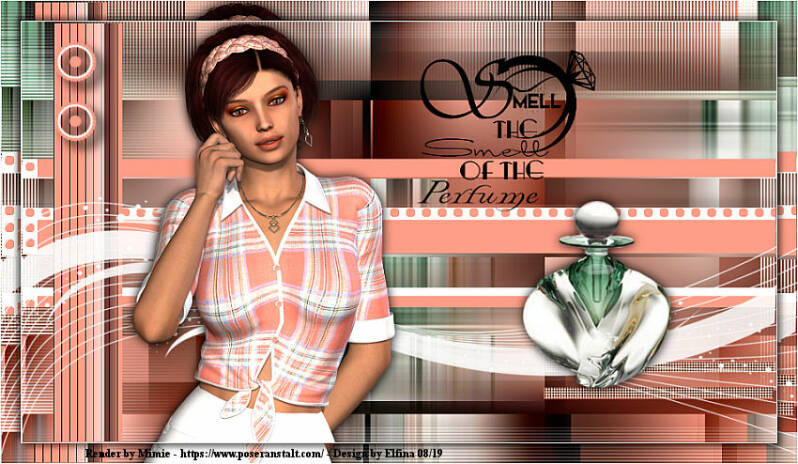
Deze les is geschreven door Gerrie op 15 Juli 2019
Deze les is en blijft eigendom van Gerrie
Het is verboden deze te kopiëren of te verspreiden, zonder mijn schriftelijke toestemming.
Al mijn lessen zijn zelf ontworpen... dus enige overeenkomst is dan ook puur toeval.
Al mijn lessen staan geregistreerd bij TWI
Proud member of



